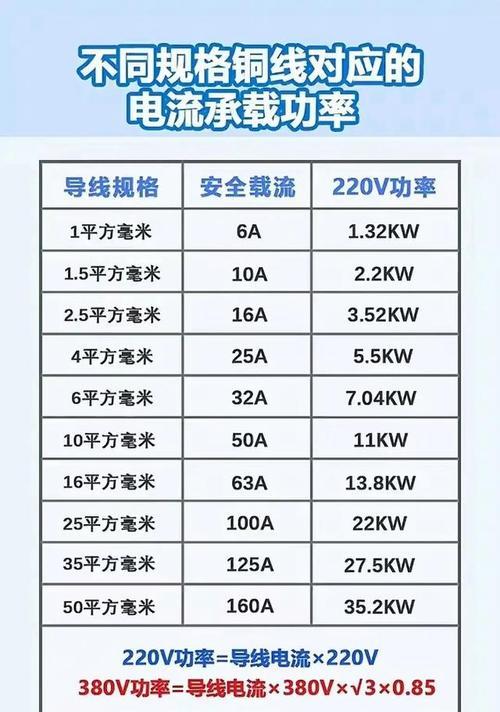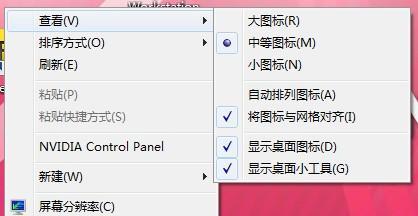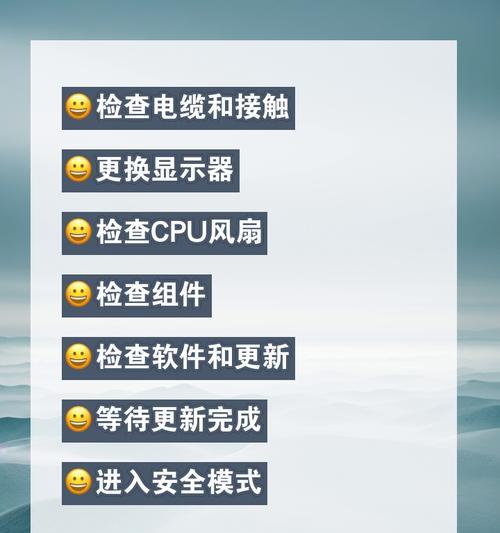电脑显示无信号是许多用户常遇到的问题之一,它会给我们的工作和娱乐带来困扰。本文将介绍一些快速解决电脑显示无信号的方法,帮助您尽快恢复电脑正常使用。
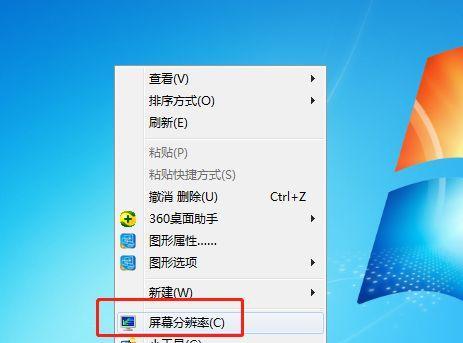
一、检查电源连接
在遇到电脑显示无信号问题时,首先要检查电源连接是否稳固。请确保主机端和显示器端的电源线都插紧,并检查是否有断电或松动的情况。
二、确认显示器信号输入
检查显示器信号输入,确保正确选择了与电脑连接方式相对应的信号源。如果您使用的是HDMI线连接电脑和显示器,请确认显示器选择了HDMI输入源。
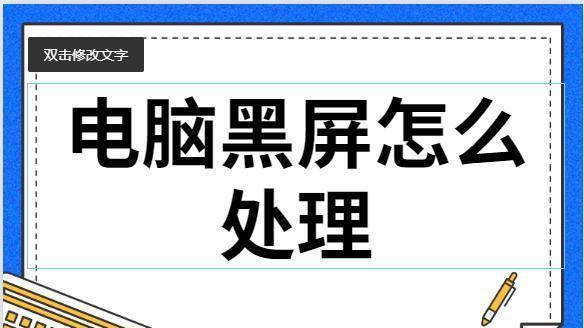
三、重新插拔数据线
尝试重新插拔显示器数据线,包括视频线和电源线。有时候连接不稳定会导致无信号问题,重新插拔可能能修复这个问题。
四、更换数据线或适配器
如果重新插拔数据线没有解决问题,考虑更换数据线或适配器。有时候,损坏的线缆或适配器可能导致无信号问题。
五、检查显卡连接
确认显卡连接是否良好。将显示器数据线连接到独立显卡上,而不是主板上的集成显卡。如果使用的是独立显卡,请确保它插入插槽并与电源正常连接。
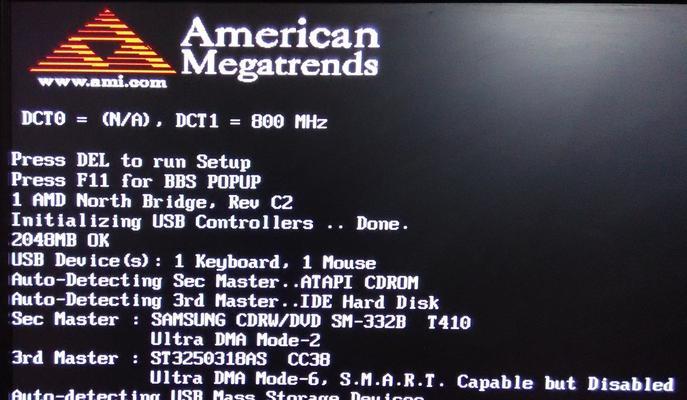
六、尝试其他显示器或电视
将电脑连接到其他可用的显示器或电视上,确认是否仅在当前显示器上出现无信号问题。如果其他显示器或电视正常显示,则可能是当前显示器本身出现了故障。
七、检查显示器分辨率设置
检查电脑显示器的分辨率设置是否与当前显示器兼容。如果分辨率设置过高,可能导致显示器无法正常显示信号。
八、重启电脑和显示器
尝试重启电脑和显示器,有时候这简单的操作就能解决无信号问题。
九、检查显卡驱动程序
更新或重新安装显卡驱动程序,可以解决一些与显卡驱动相关的问题,从而修复无信号问题。
十、清除CMOS
尝试清除CMOS(计算机上的一个固态存储器),将计算机恢复到默认设置。清除CMOS可以解决一些配置错误或冲突导致的无信号问题。
十一、检查硬件故障
排除可能的硬件故障,例如损坏的显卡或主板。您可以尝试将显卡插槽更换位置,或者将显卡安装在另一台电脑上进行测试。
十二、咨询专业技术支持
如果以上方法都没有解决无信号问题,建议咨询专业技术支持。他们可以通过远程连接或上门服务帮助您解决问题。
十三、更新系统和驱动程序
确保操作系统和相关驱动程序都是最新版本。更新系统和驱动程序可以修复一些与兼容性相关的问题,从而解决无信号问题。
十四、检查操作系统设置
检查操作系统的设置,确保显示器输出被正确配置。有时候不正确的操作系统设置也会导致显示无信号。
十五、安全模式启动系统
尝试通过安全模式启动计算机,如果能够成功进入安全模式,说明问题可能与软件或驱动程序相关,可以进一步排查和解决。
无信号是一个常见的电脑显示问题,但通过逐步排查和尝试不同的解决方法,我们通常可以快速解决这个问题。从检查连接到调整设置,以及更新驱动程序等,这些方法可以帮助您恢复电脑显示的信号。如果以上方法都无法解决问题,那么可能需要考虑更换硬件或寻求专业技术支持。